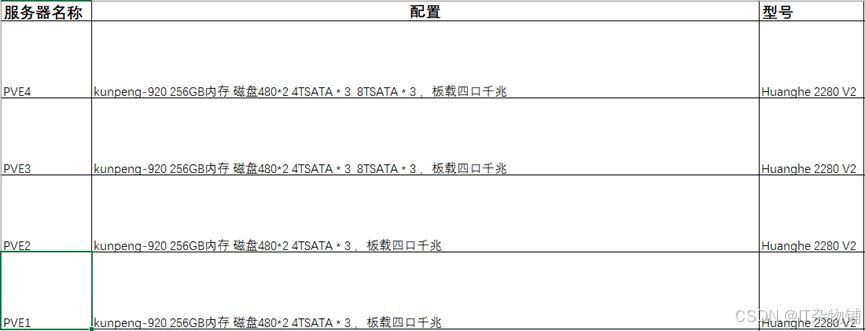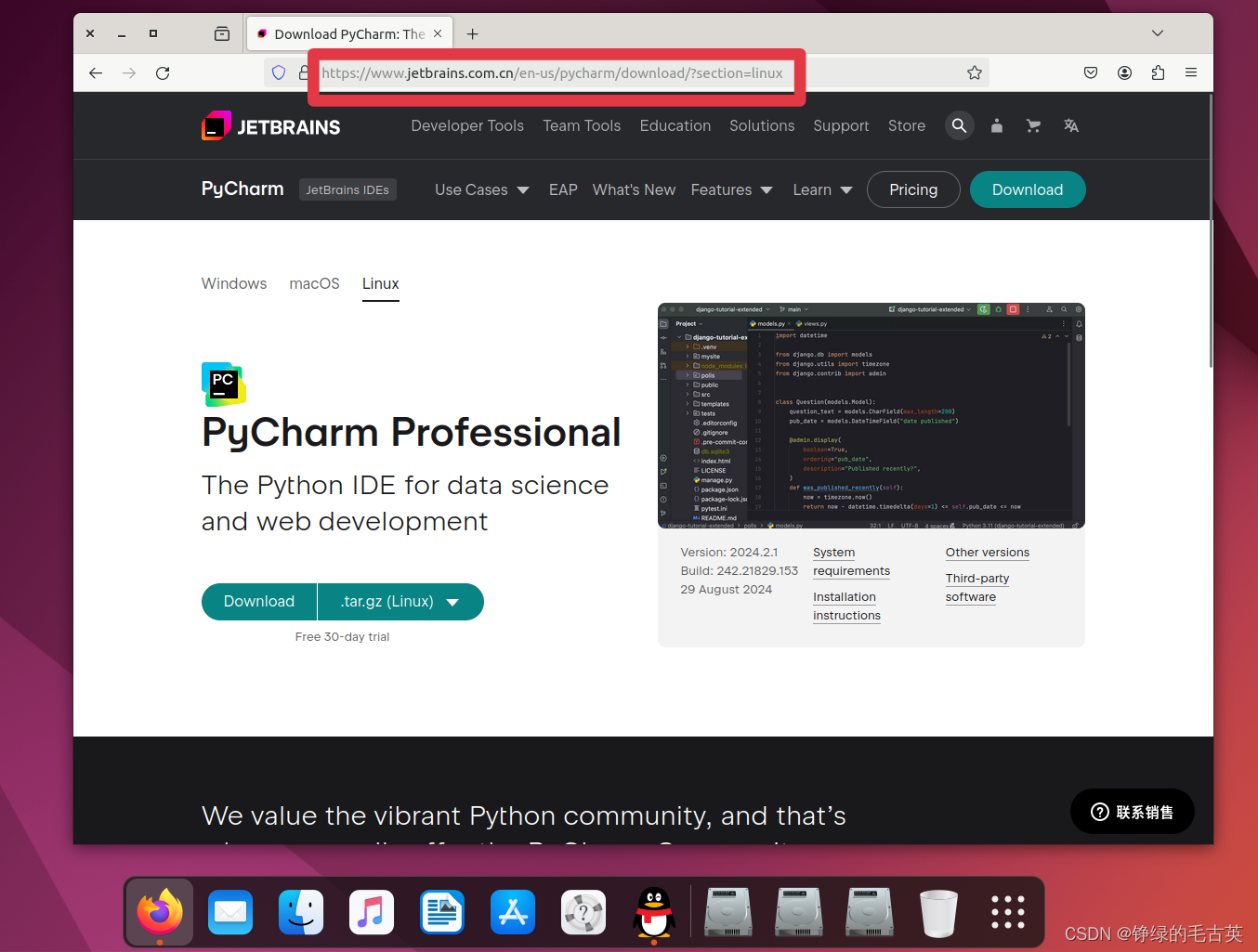Ubuntu中安装miniforge
之前配置时候踩到的坑,写一些tips,大家可以借鉴:
一、下载安装包
PS:在下载前,可以先检查系统架构。通常,x86_64 表示 64 位系统,i386 或 i686 表示 32 位系统。注意arrch64和x86_64版本是不一样的,下面代码都用x86_64为例子,但是自己要注意自己版本对不对。不然下载好以后也会无法安装,如果遇到报错:
Miniforge3-Linux-x86_64.sh: line 328: /home/autotest/miniforge3/_conda: cannot execute binary file: Exec format error
这种情况除了下载出错,大概率是因为你在尝试执行一个与您的系统架构不兼容的二进制文件,也就是你的版本不对,不过也有可能是因为没有执行权限,你也可以用
chmod +x Miniforge3-Linux-x86_64.sh来添加可执行权限。
你可以用
uname -m检查系统架构。
方法1:进入Ubuntu Terminal,用wget指令可以直接将安装包下载在base位置:
wget https://github.com/conda-forge/miniforge/releases/latest/download/Miniforge3-Linux-x86_64.sh如果是arrch,用:
wget https://github.com/conda-forge/miniforge/releases/latest/download/Miniforge3-Linux-arrch64.sh方法2:从miniforge官网下载,看好自己版本,下载后安装包会在download文件夹内。
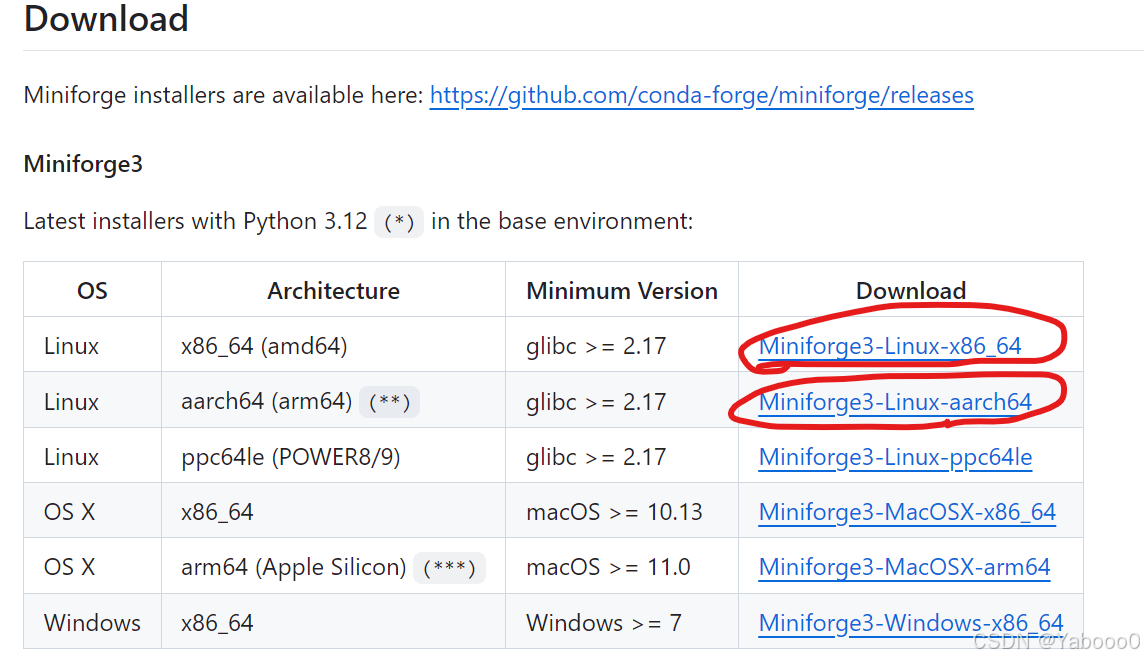
miniforge官网: https://github.com/conda-forge/miniforge
二、安装miniforge
如果是方法1,就继续执行:
bash Miniforge3-Linux-x86_64.sh但是如果用方法2下载,记得从download文件夹中打开终端,再运行这条命令。
安装过程中会需要输入yes来确认license,记得回车继续。之后会确认安装位置,默认位置是/home/username/miniforge3,回车确认,或者按照提示退出安装或更改安装位置。
之后会有确认是否要将Miniforge的bin目录添加到系统的PATH环境变量中。选择"yes"(是)以便在终端中可以直接运行conda和python命令。如果你这步搞错了,会比较麻烦,你无法直接从终端运行conda指令,之后需要更改bin目录到环境变量中。
如果你不幸搞错了,可以按如下方式重新添加bin:
首先确认你的下载路径是否正确:
ls /home/username/.miniforge3/bin1. 打开终端,并使用vim打开 ~/.bashrc 文件,如果没有vim,其他文本编辑器也可以操作:
vim ~/.bashrc2. 使用方向键移动光标到文件的末尾,并按下 i 进入编辑模式。
3. 在文件的末尾添加以下行,将miniforge的bin目录路径添加到环境变量
export PATH="/path/to/miniforge3/bin:$PATH"注意自己替换路径,这里只是个例子,把/path/to/miniforge3改成自己的。
4. 按下 Esc 退出编辑模式,并输入 :wq 保存并退出文件。
5. 更新当前终端的环境变量,使更改生效:
source ~/.bashrc这样就改好了。
三、安装完成
安装完成后,重新打开一个新的终端。
运行以下命令激活Miniforge的默认环境:
conda init bash
source ~/.bashrc更新Miniforge和Conda:
运行以下命令更新Miniforge和Conda,这里创建的是新的虚拟环境xxenv
conda create --name xxenv激活你的虚拟环境:
conda activate xxenv至此就完成了。